Instagram es una buena página en la que compartir tus vídeos y tus fotos. Sin embargo, algunas veces la calidad de los vídeos de Instagram es demasiado baja. ¿Por qué se ven borrosos mis vídeos de Instagram? ¿Como solucionarlo? Este artículo te ofrece 6 soluciones para cuando los vídeos de Instagram se ven borrosos.
¿Por qué se ven borrosos mis vídeos de Instagram?
Tu vídeo se ve borroso después de subirlo a Instagram Story. Esto es algo realmente molesto, ¿verdad? Muchos de vosotros os preguntaréis por qué vuestros vídeos/historias de Instagram se ven borrosos. Hay muchas razones por las que ocurre esto, entre los que se incluyen una mala conexión a Internet, tener una versión anterior de la aplicación de Instagram, que la relación de aspecto y la calidad elegidas no sean correctas y algunas más. (Prueba MiniTool MovieMaker para crear un pase de diapositivas de Instagram que lleve música de fondo).
Cómo reparar los vídeos de Instagram borrosos
¿Cómo reparar los vídeos borrosos de Instagram? Aquí tienes 6 soluciones para hacer que los vídeos borrosos de Instagram se vean bien.
Solución 1. Comprobar la conexión de red
Cuando tu conexión a Internet sea mala, el vídeo que has subido puede verse borroso. Por lo tanto, deberías comprobar tu conexión a la red. Si la velocidad de tu conexión a Internet es lenta, cambia entre los datos móviles y la conexión Wi-Fi.
¿Instagram no funciona? ¡Aquí tienes 8 métodos que puedes probar!
Solución 2. Ajustar la configuración de Instagram
Instagram te ofrece una función que se llama ahorro de datos. Cuando esta función se encuentra encendida, Instagram reduce la calidad del vídeo para ayudarte a ahorrar datos. Para reparar el problema de que los vídeos de Instagram se ven borrosos, comprueba si la mencionada función de ahorro de datos está o no habilitada.
- Abre la aplicación de Instagram y haz clic sobre tu perfil.
- Toca en el botón del menú que tienes en la esquina superior derecha de la pantalla.
- Abre Configuración > Cuenta > Configuración de datos móviles.
- Luego, desactiva la función del Ahorro de datos y comprueba si ahora se ve bien tu vídeo.
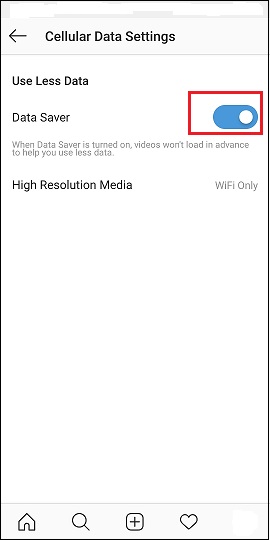
Solución 3. Utilizar la cámara de Instagram
Otra solución para solucionar los vídeos borrosos de Instagram es utilizar la cámara integrada de Instagram. Instagram conservará la calidad original del vídeo grabado por la propia cámara de Instagram. Solo tienes que presionar el icono más que está en la parte de abajo y tocar sobre Vídeo para empezar a grabar un vídeo.
Además, utilizar esta cámara para tomar fotos es también un buen método de publicar fotos de tamaño completo en Instagram sin recortarlas.
Solución 4. Actualizar la aplicación de Instagram
La calidad de tu historia puede llegar a verse borrosa después de cargarla si estás utilizando una versión anterior de la app de Instagram. Por esto, asegúrate de actualizar a la última versión de la aplicación y vuelve a subir tu historia a Instagram. Para Android, abre Google Play, busca Instagram y haz clic sobre la opción de Actualizar. En iOS, abre la App Store, busca la aplicación Instagram y actualízala.
Solución 5. Cambiar el tamaño de vídeo para Instagram
El vídeo que hayas subido debe cumplir los requisitos de carga de vídeos en Instagram Si no se cumplen,, se comprimirá tu vídeo y también será recortado.
- El tamaño del vídeo de Instagram es de hasta 4 GB.
- La relación de aspecto para el vídeo de Instagram debe ser 1:1, 4:5, 9:16, 16:9.
- Se recomienda MP4 como formato de vídeo de Instagram MP4.
- La velocidad de los fotogramas debe ser de 30 fps.
Para corregir el vídeo borroso de Instagram, tendrás que utilizar un programa para cambiar el tamaño de tu vídeo para Instagram o convertir el vídeo de Instagram utilizando MiniTool MovieMaker o MiniTool Video Converter.
Solución 6. Subir vídeos de alta calidad a Instagram
¿Cómo subir vídeos de alta calidad a Instagram sin perder calidad? Primero, hay que utilizar una cámara o un iPhone para grabar vídeos en 4K. Luego, editarlos con un editor de vídeo 4K y asegurarte de que los vídeos grabados cumplen con las especificaciones de los vídeos de Instagram.
Conclusión
Esto es todo sobre cómo reparar cuando los vídeos de Instagram se ven borrosos. Si tienes otras sugerencias al respecto, por favor, ¡compártelas aquí con nosotros!


Comentarios del usuario :